Magicavoxel-极速入门之全部功能讲解图文教程发布时间:2021年12月06日 08:00
虎课网为您提供字体设计版块下的Magicavoxel-极速入门之全部功能讲解图文教程,本篇教程使用软件为Magicavoxel,难度等级为新手入门,下面开始学习这节课的内容吧!
本篇教程讲解一个新软件Magicavoxel第一节-极速入门之全部功能讲解,喜欢的一起来学习吧。
学完本课内容后,同学们可以根据下图作业布置,在视频下方提交作业图片,老师会一一进行解答。
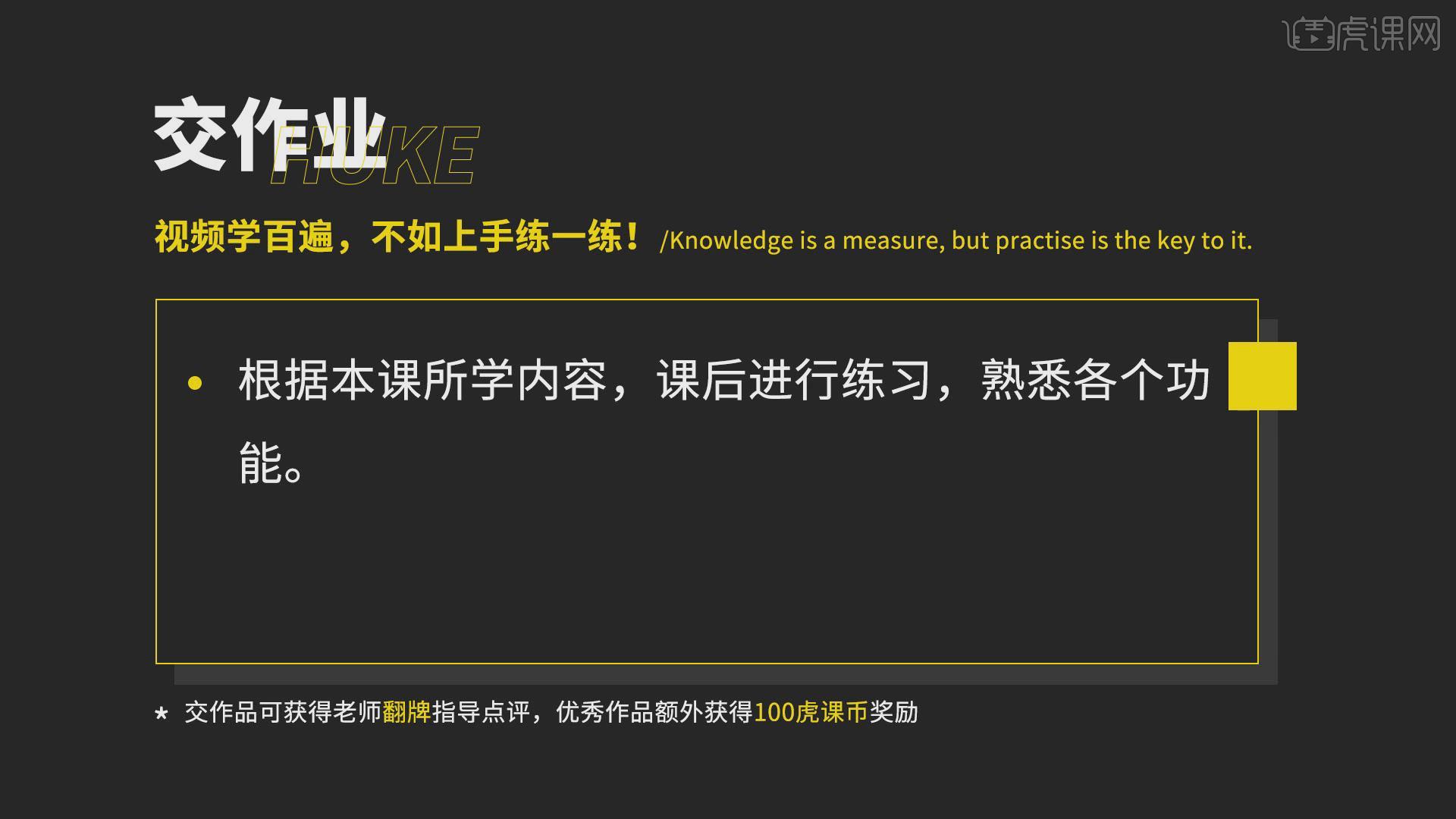
那我们开始今天的教程吧。

1.本节课程目的是快速认识MagicaVoxel的各种功能,课程重点是理解并且熟练运用软件的各个功能,课程难点是各个功能的灵活运用。
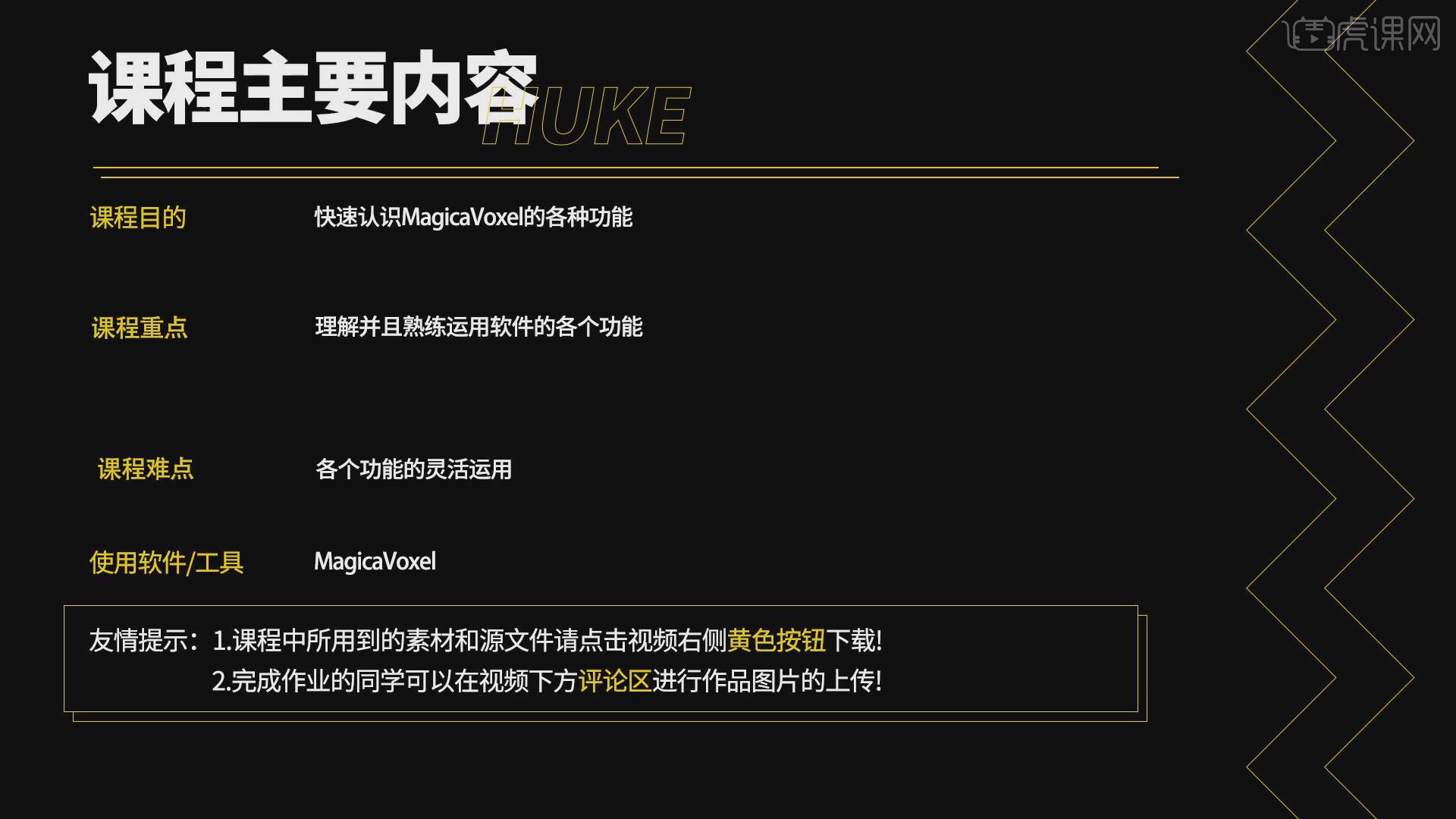
2.首先认识软件MagicaVoxel,体积比较小,前面是作者的一些作品预览,可以看一下做出来的效果。

3.然后是软件打开以后的界面分区,主要分为颜色区,笔刷区,视图区,工作区,编辑区,文件区。
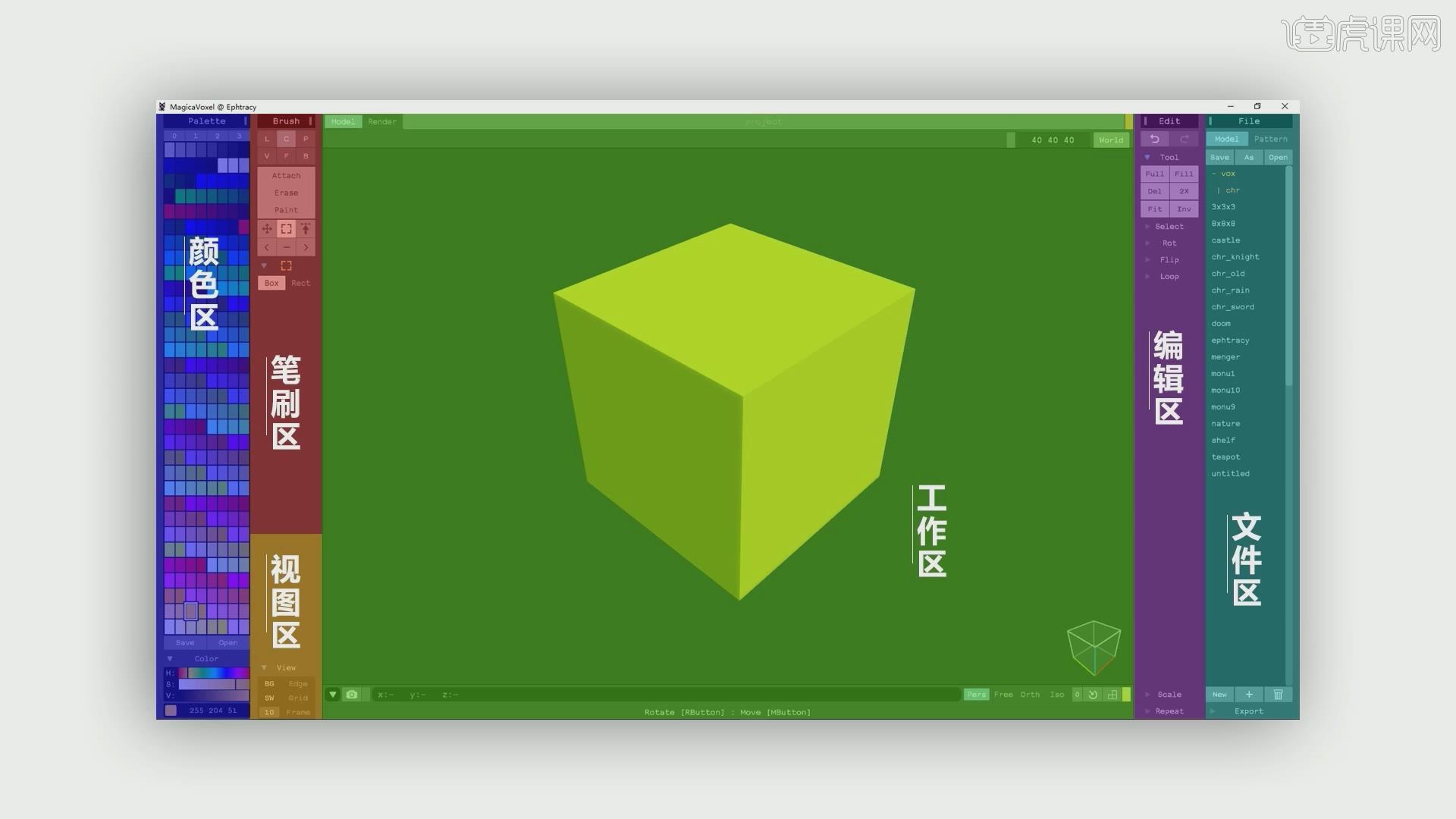
4.打开软件MagicaVoxel,首先是画布的最大只能是126x126的,这也算是一个弊端,L指的是直线,点击Attach就可以开始进行绘制。
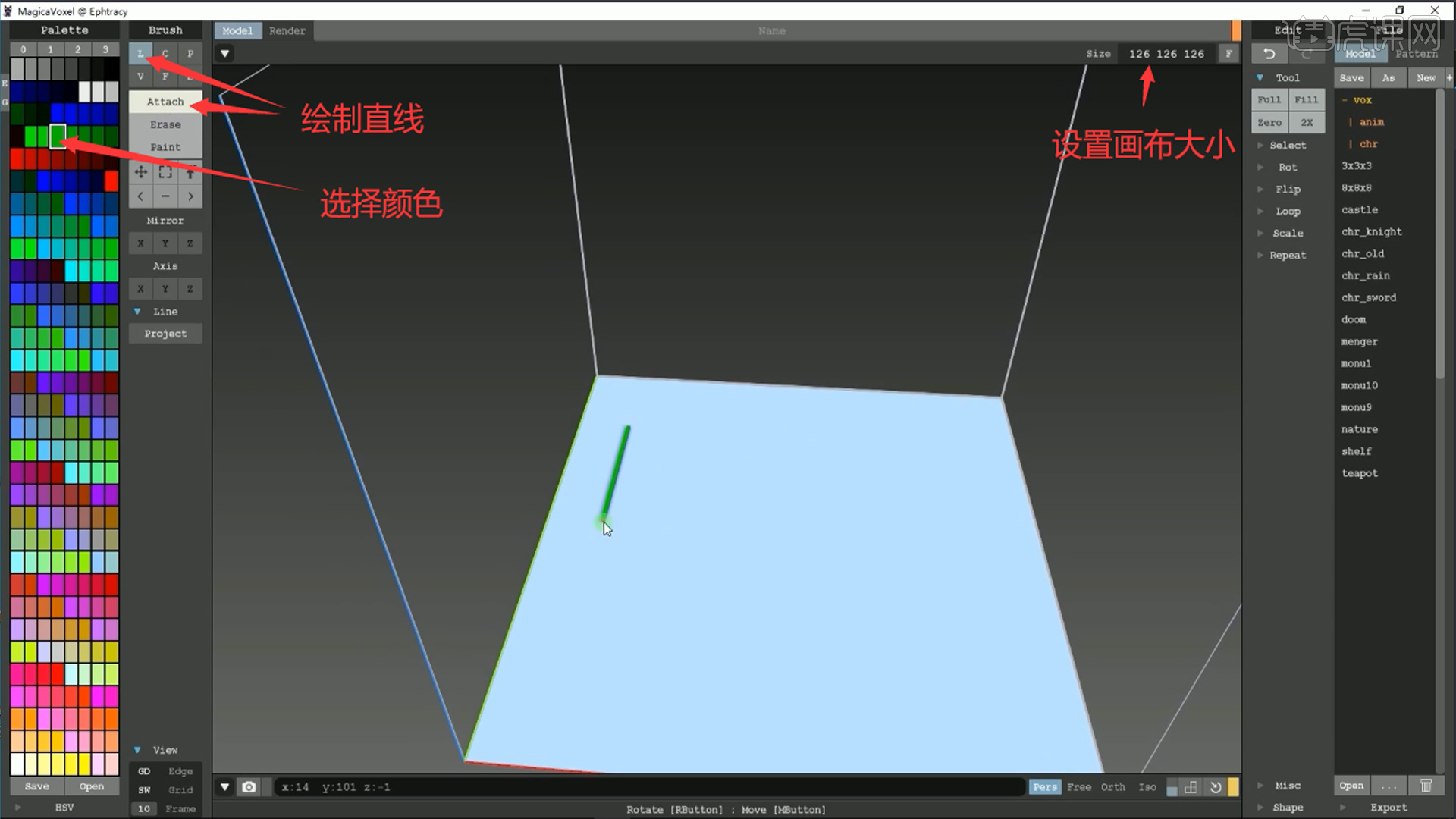
5.选择C是绘制从中间往四周的形状,可以选择圆形或者正方形,【Erase】是橡皮擦,可以对不需要的部分进行擦除。
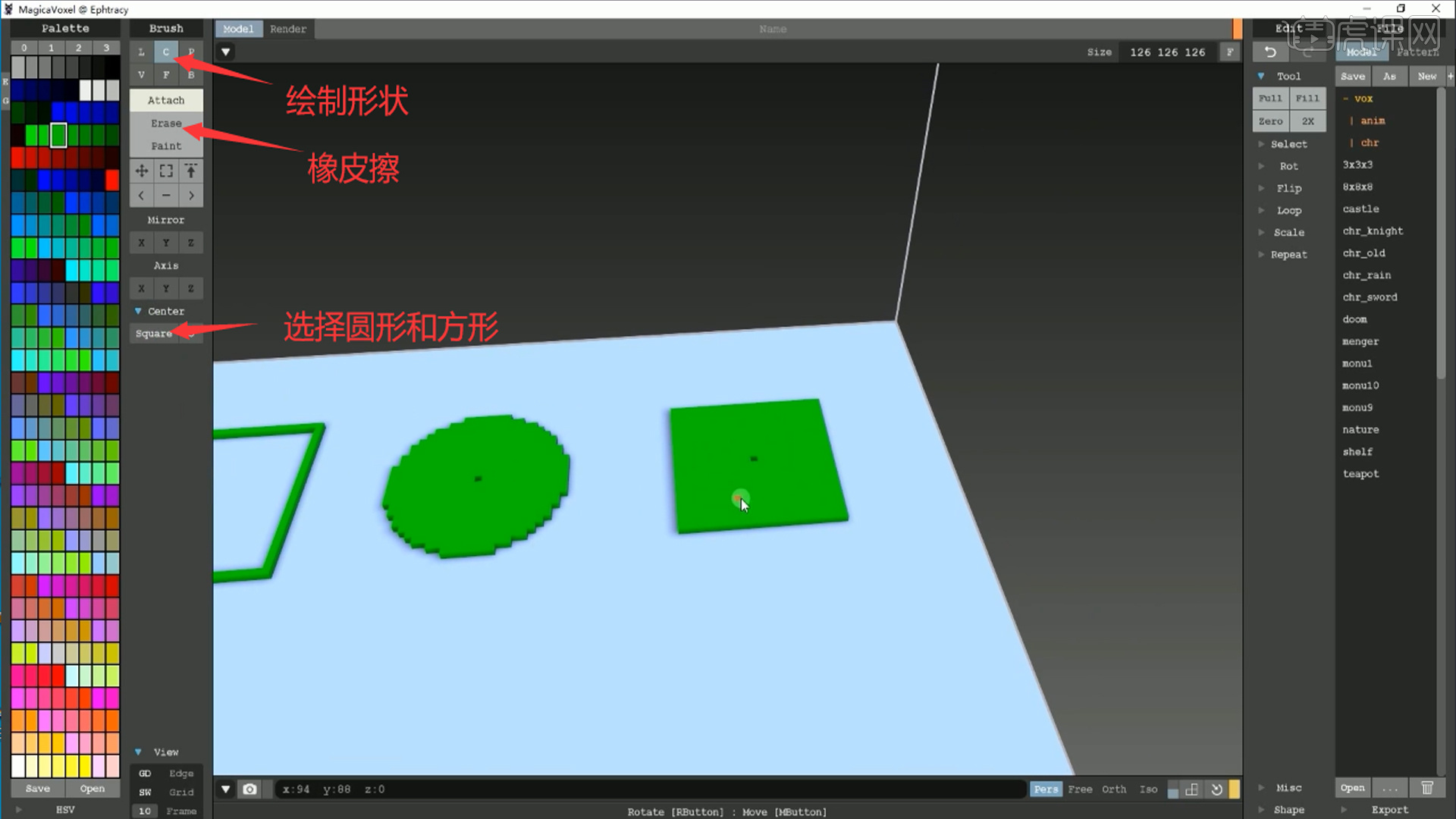
6.P是模型的笔刷,选中右侧的模型栏,可以选择不同的模型拖进来。
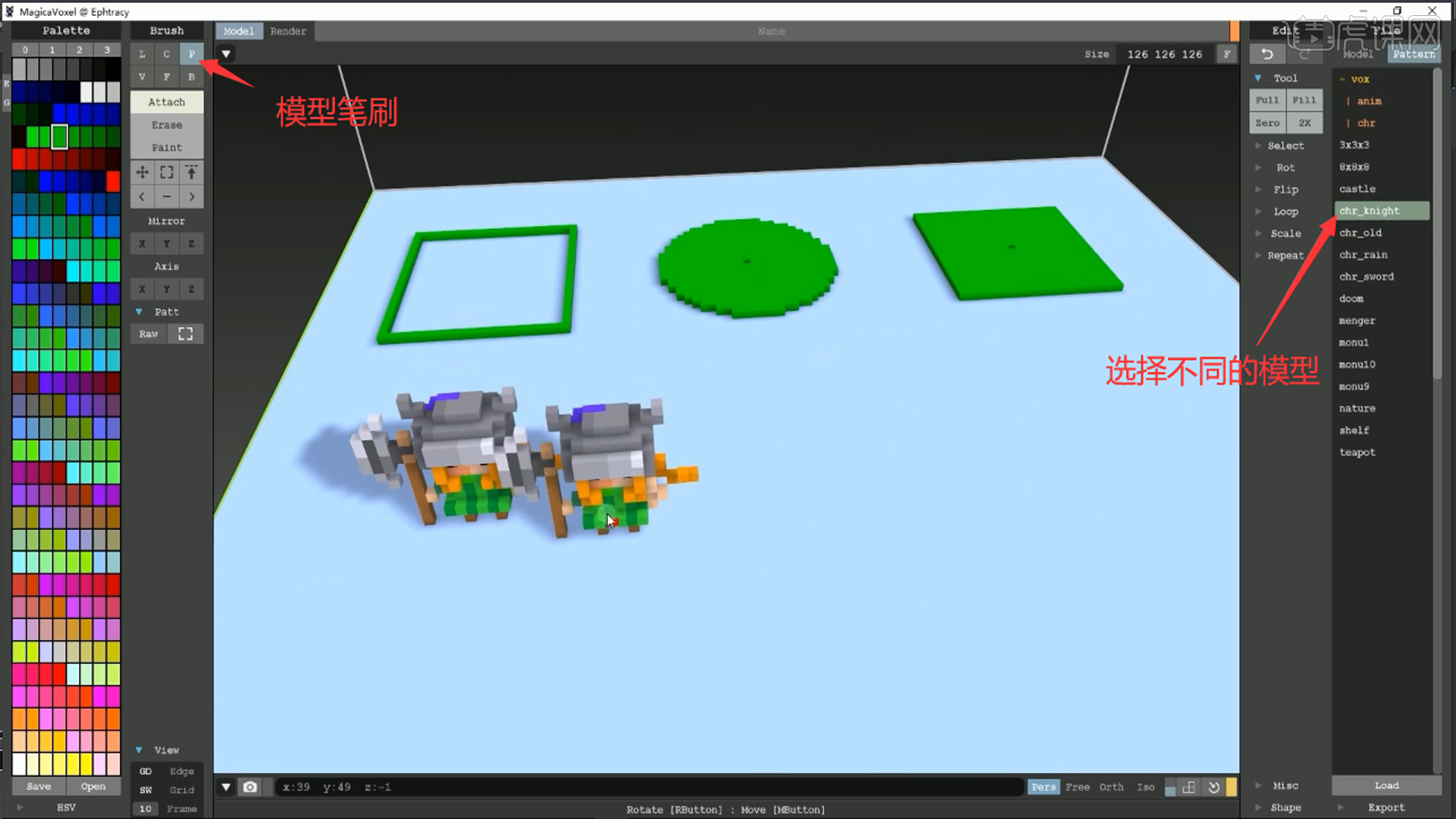
7.V是自由笔刷,可以使用它绘制任何不同的形状线条。
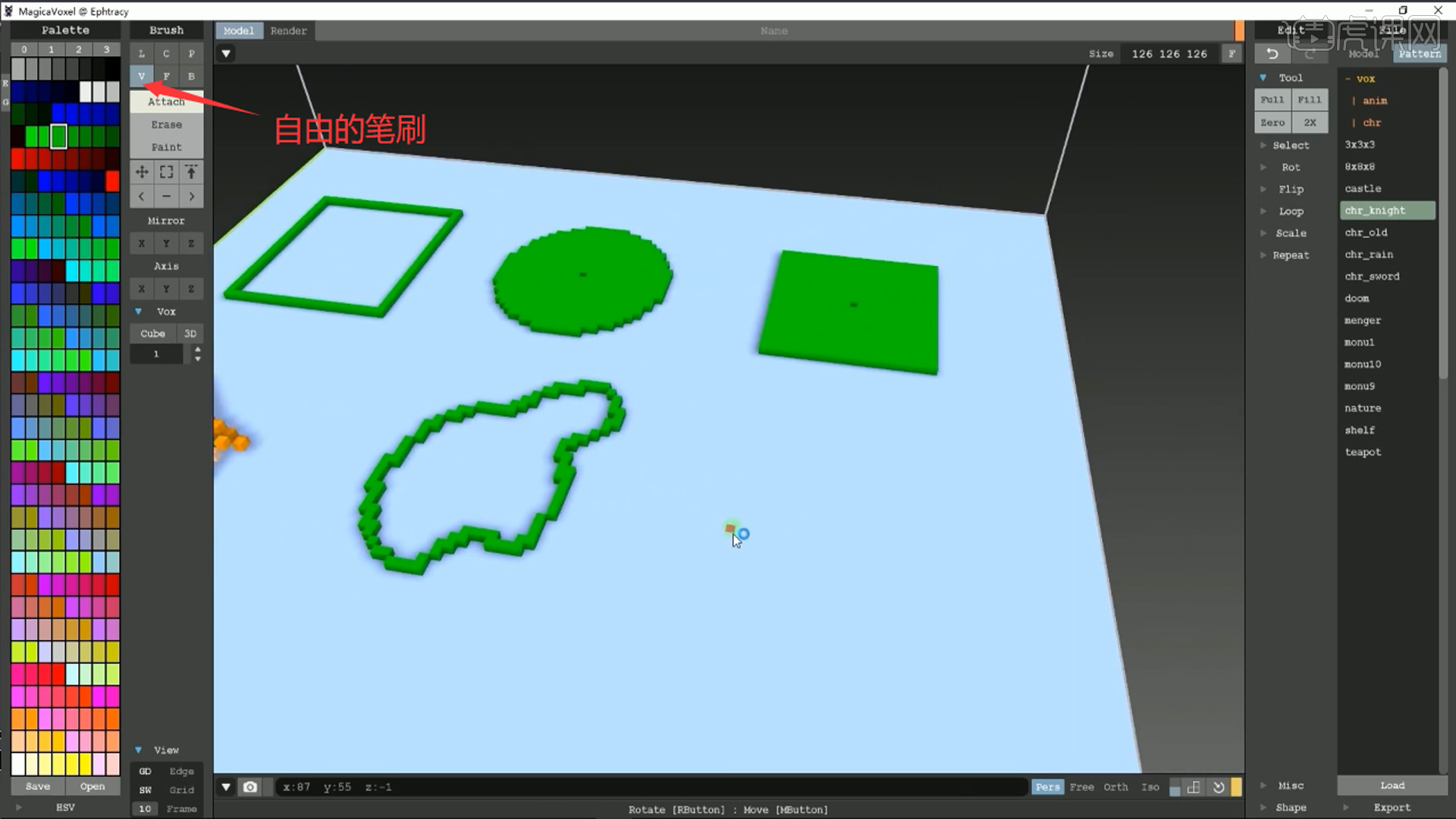
8.F是面的笔刷,选种任意角度的面,选中进行拖拽就可以调整面的厚度。
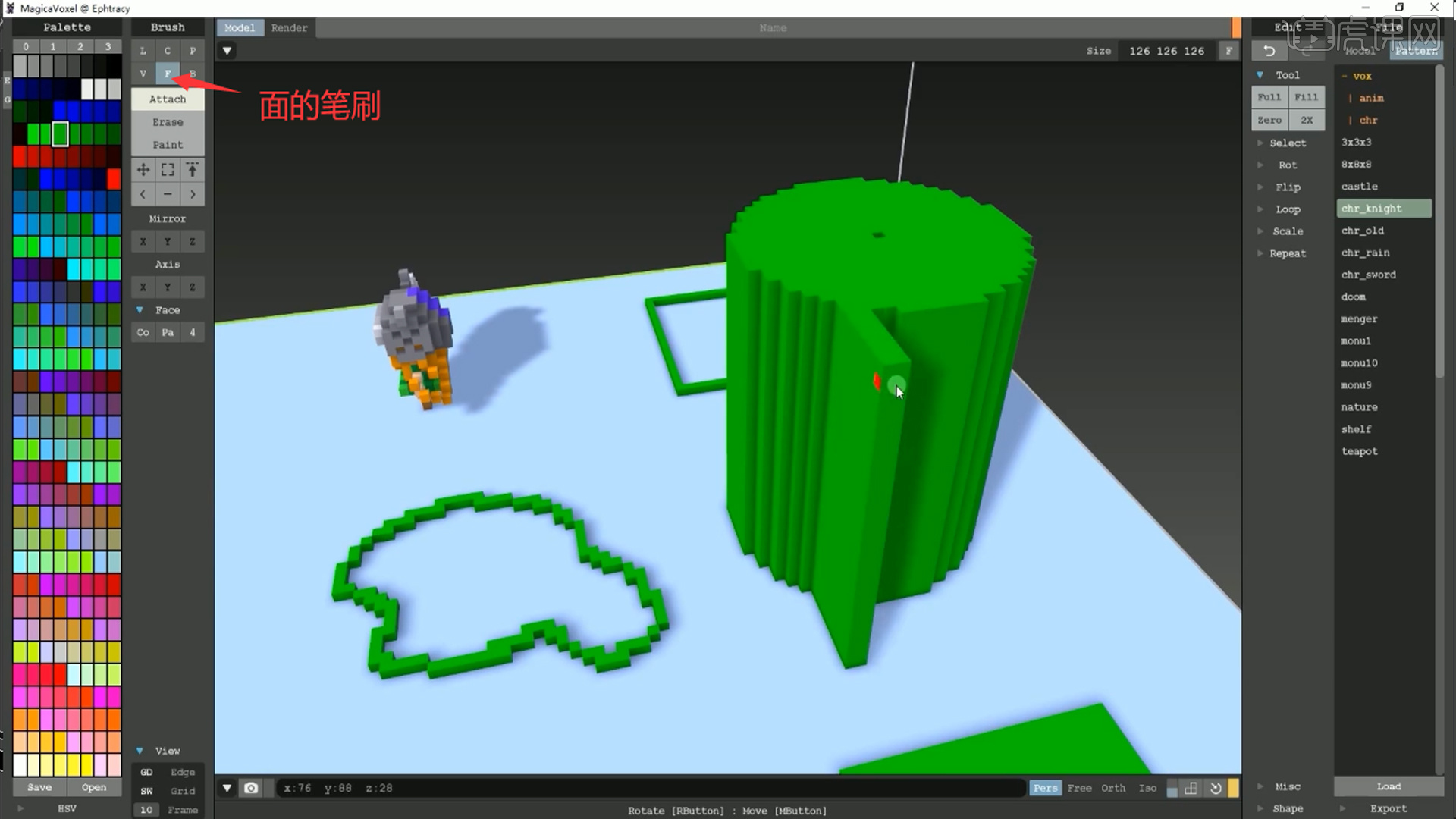
9.B就是矩形的笔刷,可以用它绘制不同大小的矩形。

10.Paint,就是对绘制好的形状进行编辑,选择不同的颜色和上面不同的笔刷都可以对绘制的形状修改颜色。
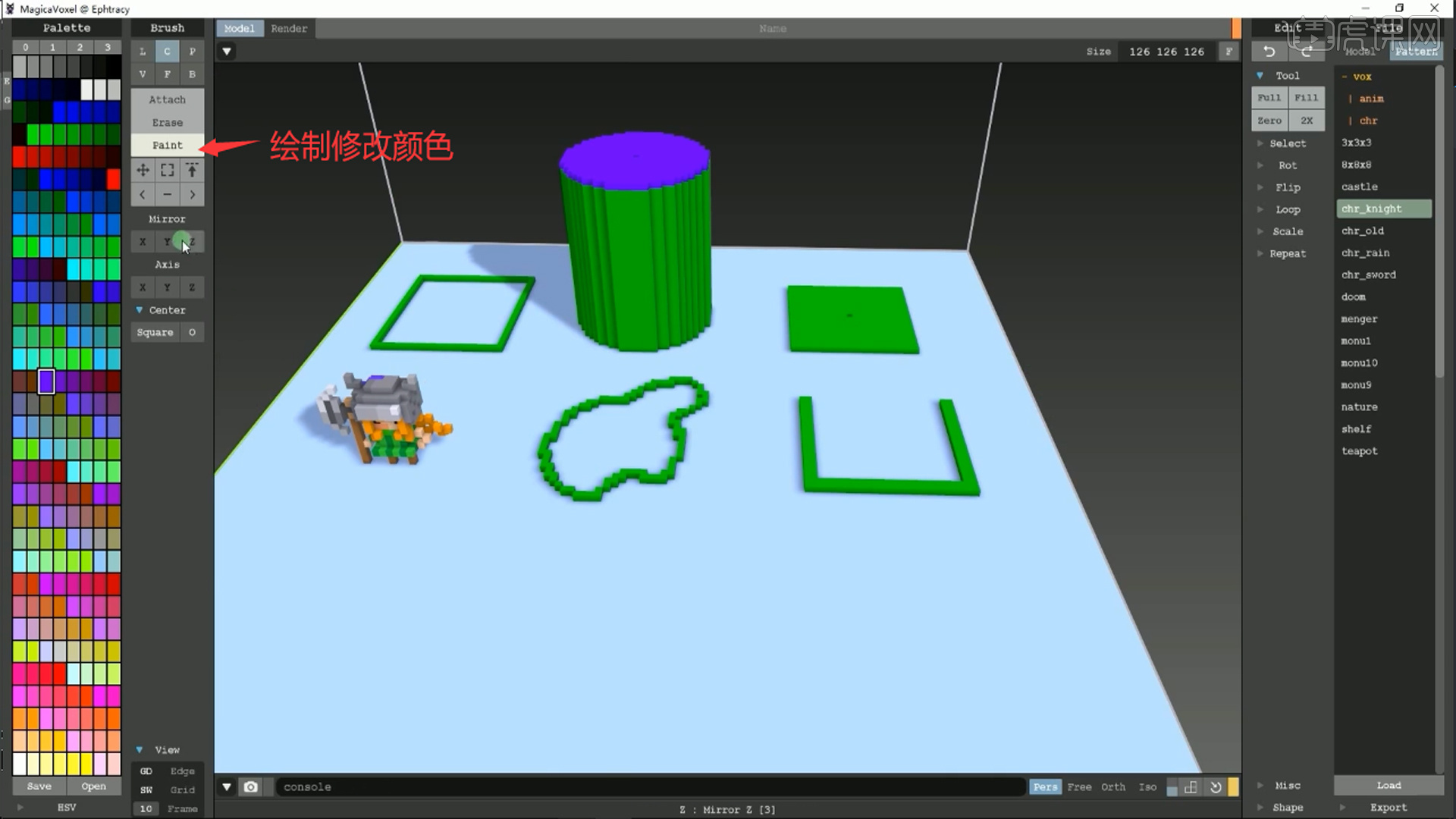
11.绘制的时候,选择下面的三个坐标轴,就可以同时绘制出对称的几个形状出来。
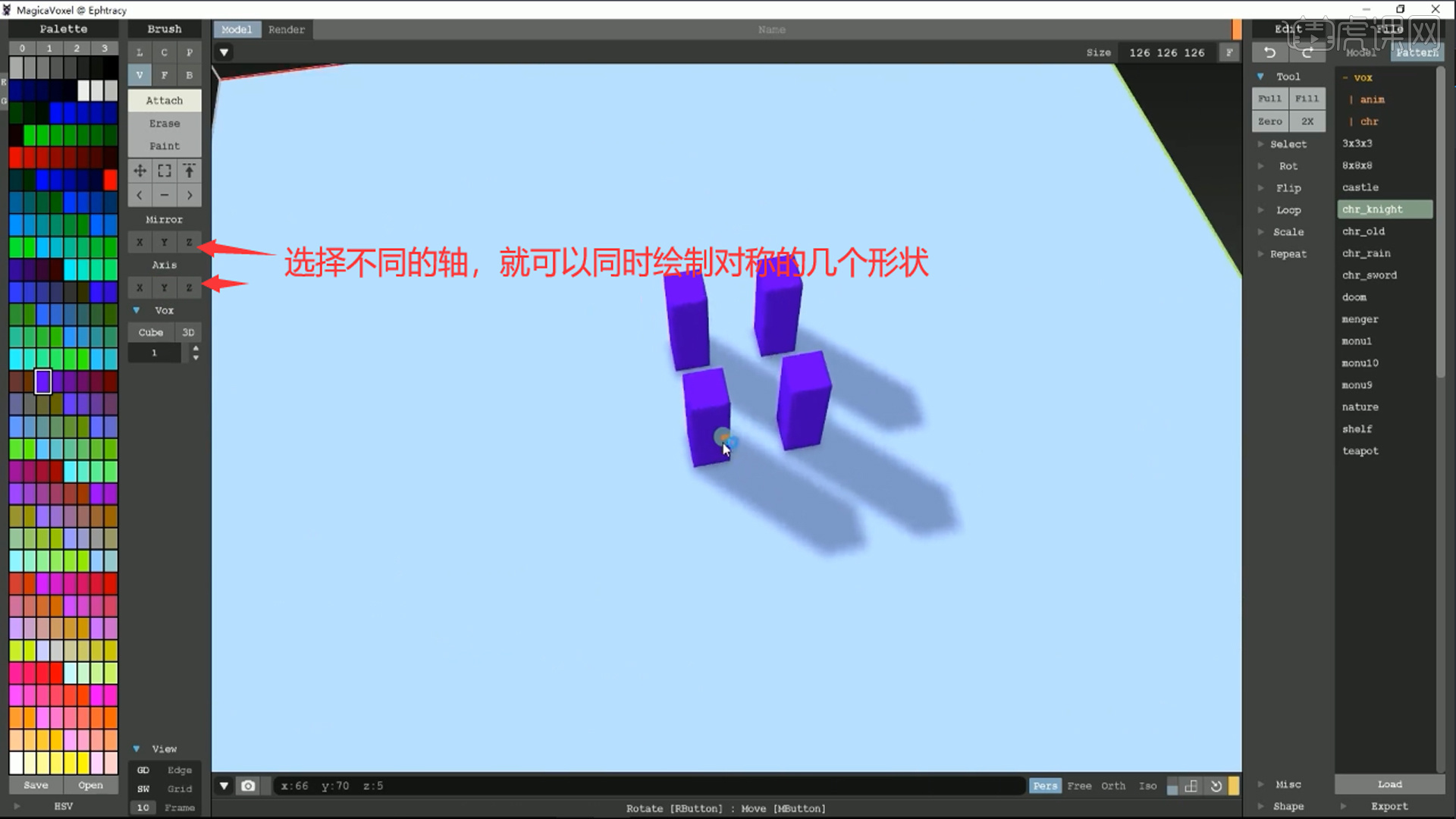
12.Vox下面可以对绘制的形状,填写个数拼出新的形状,可以选择整齐拼也可以选择错开拼。
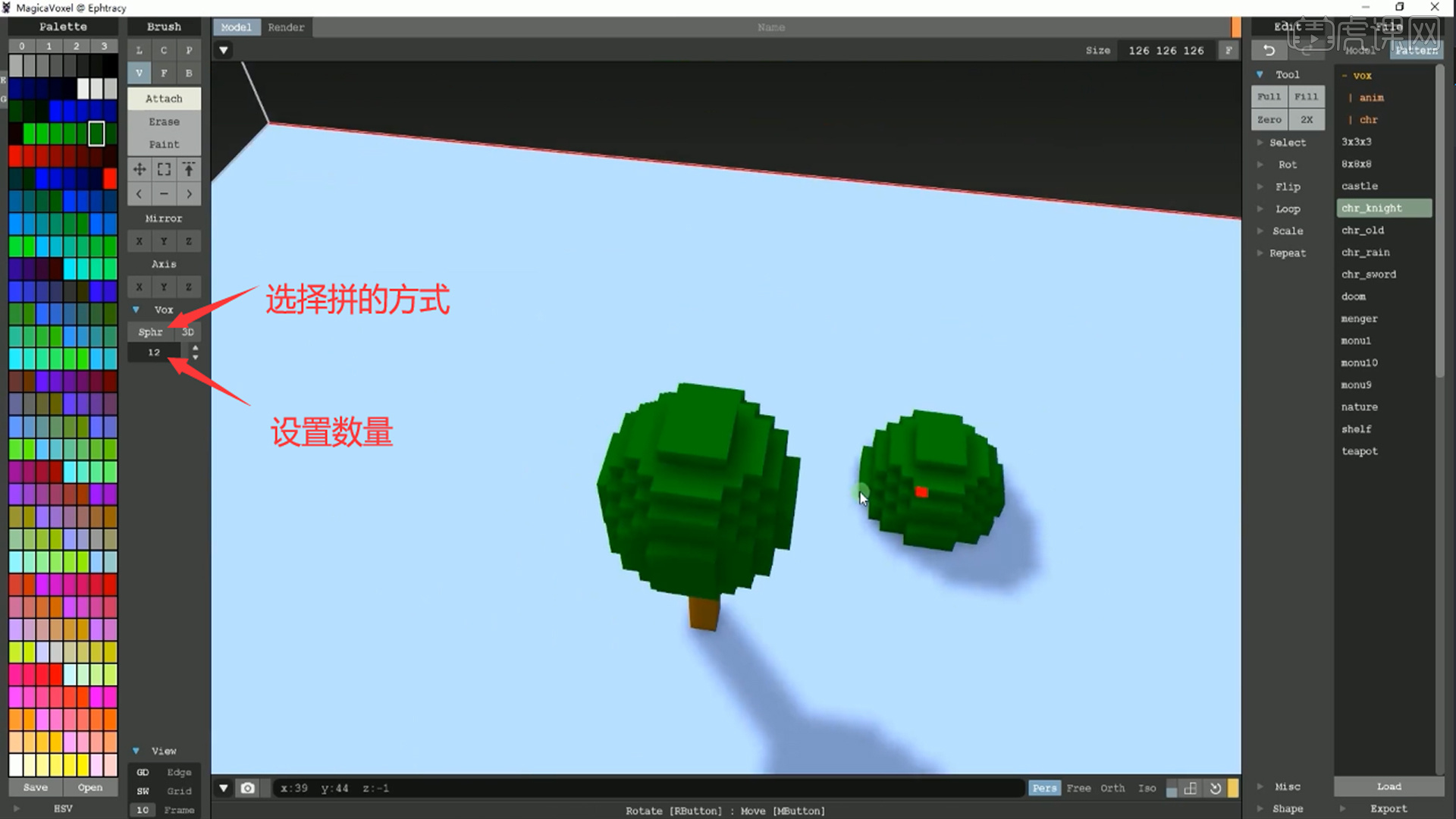
13.下面依次是移动工具,选区工具和选择工具,选区工具可以选中形状的任一部分对颜色进行修改,也可以对选区进行删除。
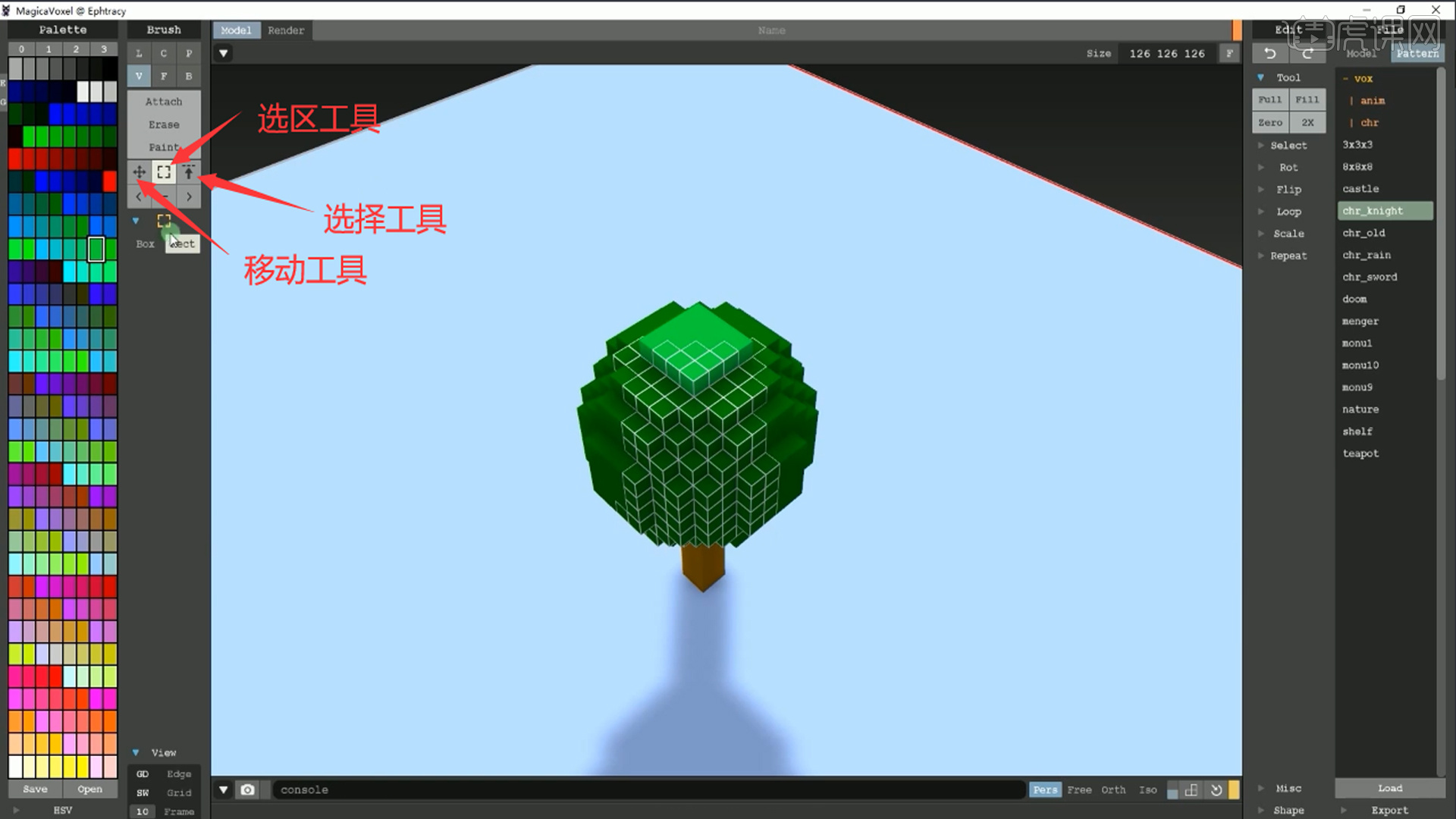
14.GD是背景,Edge是描边,SW是阴影,Grid是线框,可以对描边和背景的颜色进行修改,都是辅助作图的。

15.Full将颜色填满,选中物体,选中颜色,使用【选区工具】选中一个部分点击Fill对颜色进行修改,Zero删除,2X将物体放大两倍。
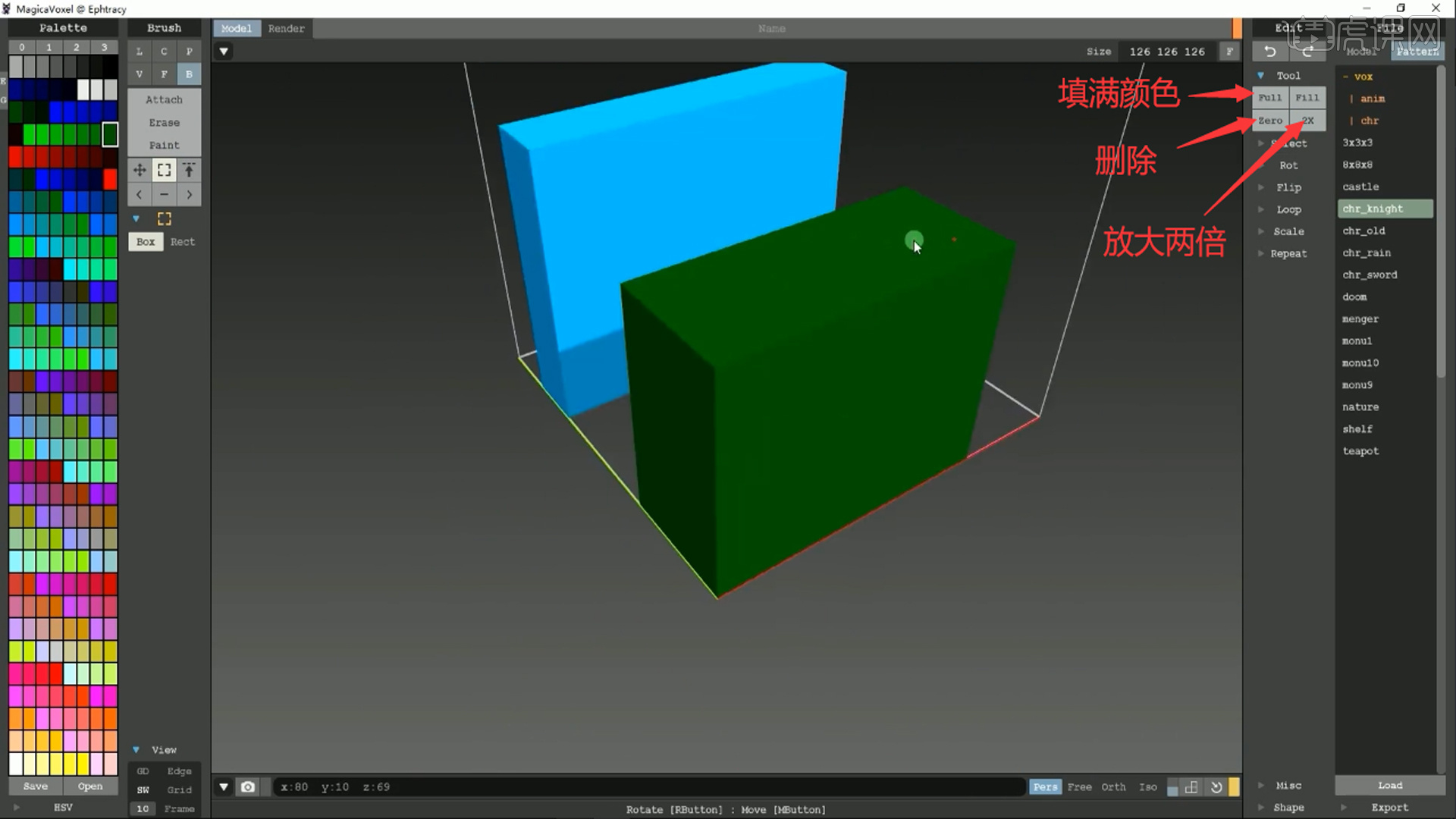
16.用P选择一个模型进来,点击【ALL】就是全部选中,选择眉毛和嘴巴,点击【Inv】就是将眉毛和嘴巴以外的地方全部选中。
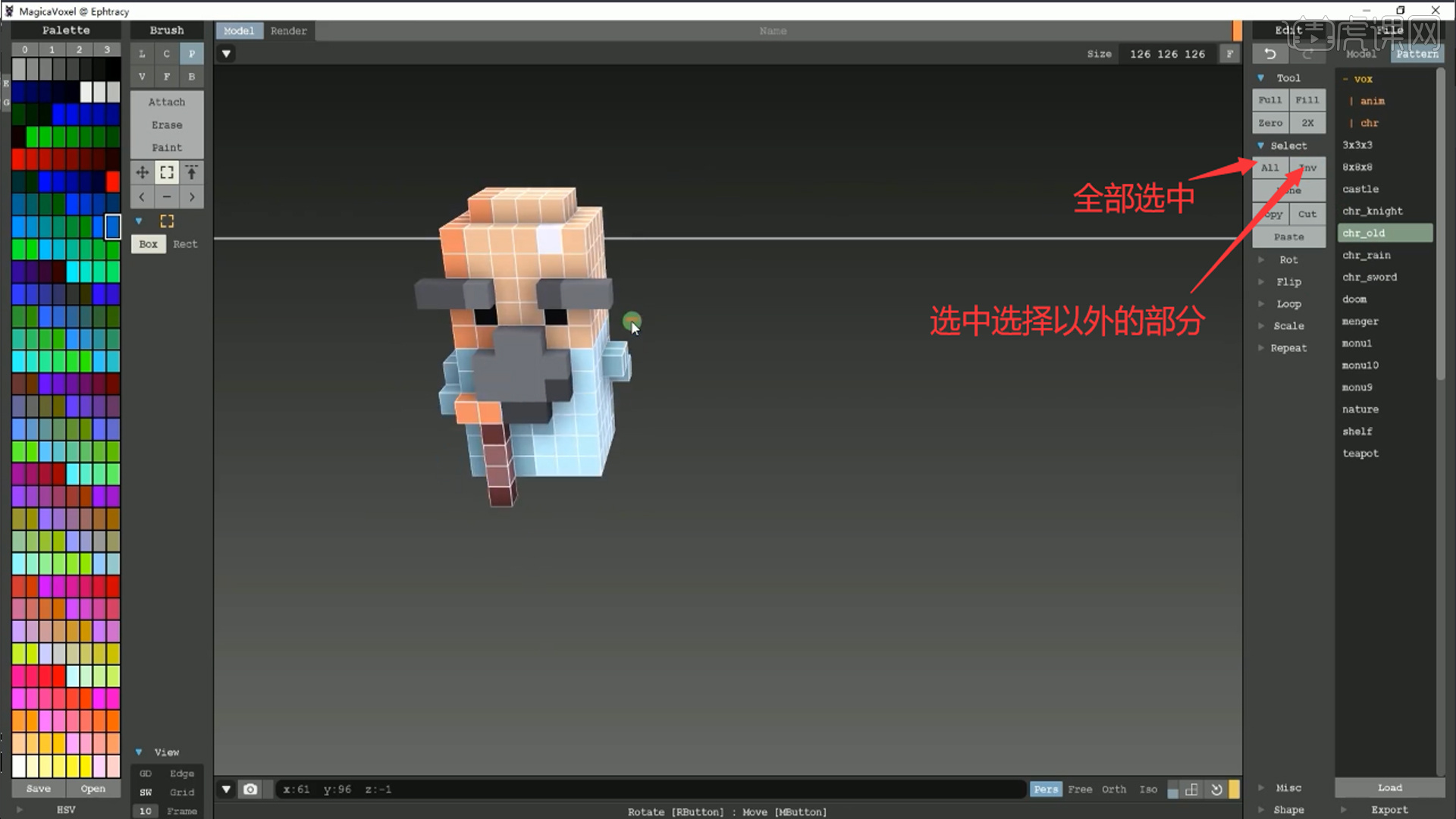
17.对绘制好的形状需要旋转的时候,可以选择【Rot】下面的三个轴向,对物体进行旋转【Filp】下面的三个轴也是旋转。
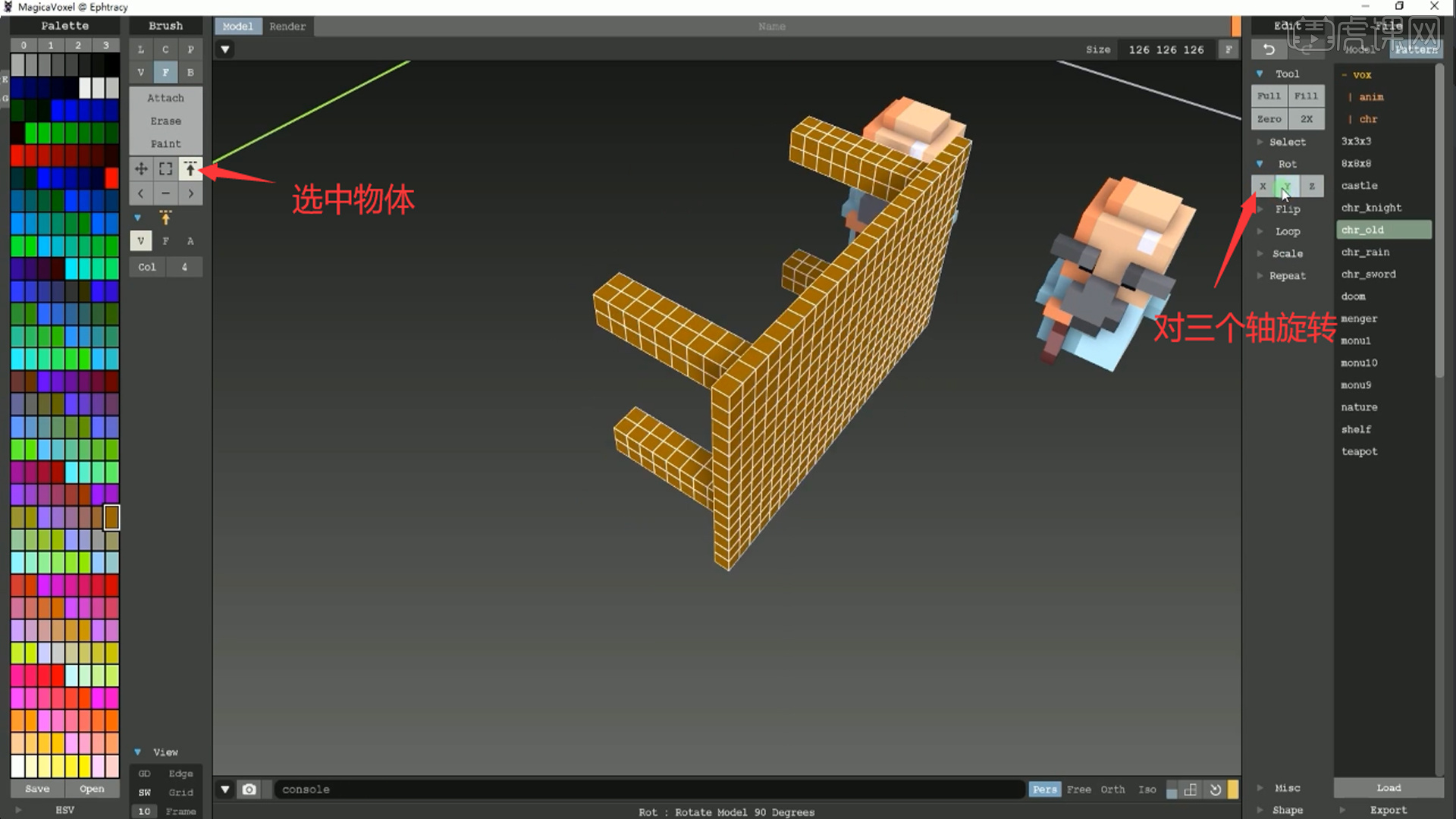
18.【Loop】是一个像素一个像素的移动,【Scale】是将物体选中放大多少倍,【Repeat】是将物体平铺几层。
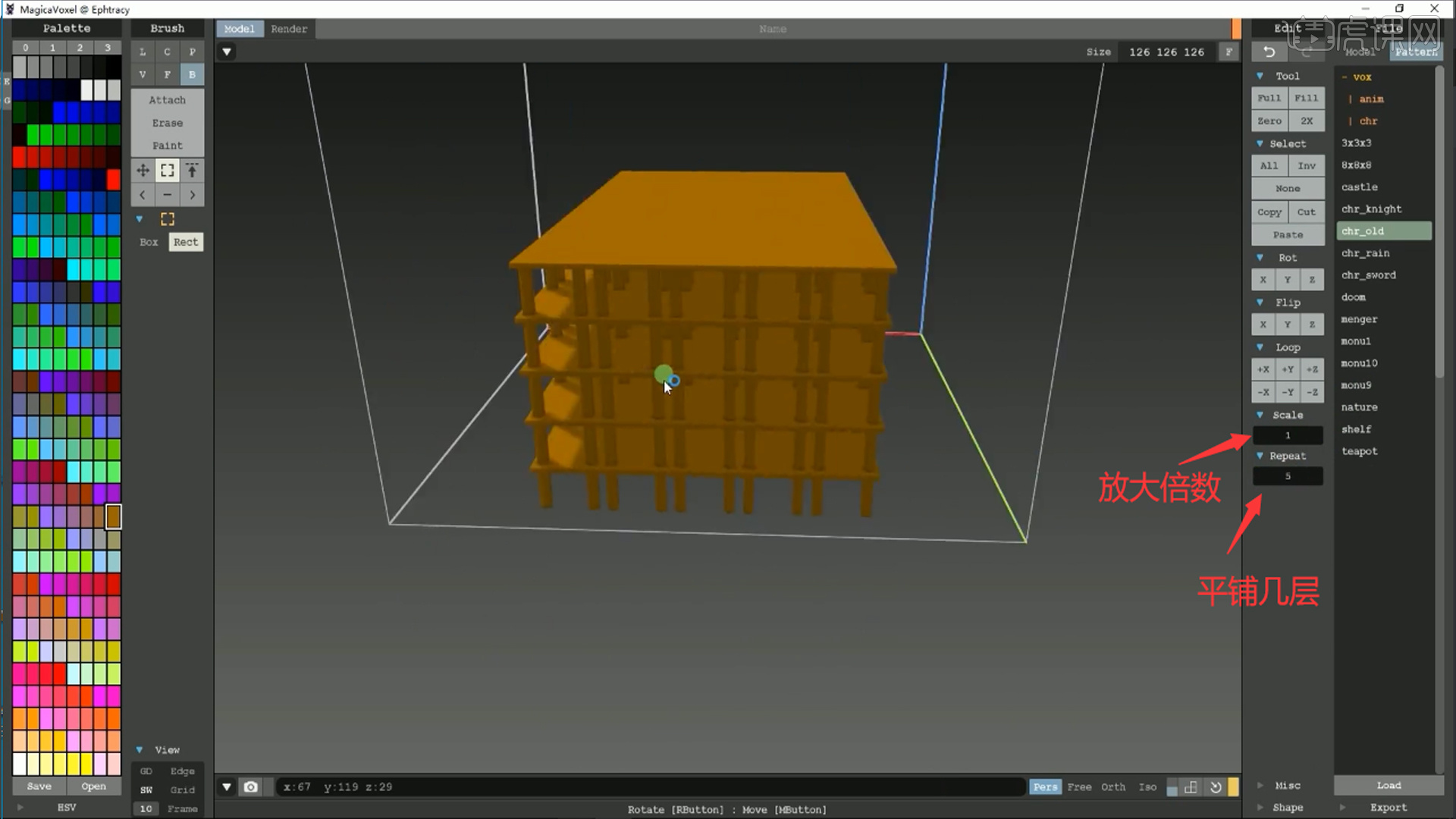
19.【Shape】就是模型库,快速建立新的的模型,本节课程结束。

以上就是Magicavoxel-极速入门之全部功能讲解图文教程的全部内容了,你也可以点击下方的视频教程链接查看本节课的视频教程内容,虎课网每天可以免费学一课,千万不要错过哦!













